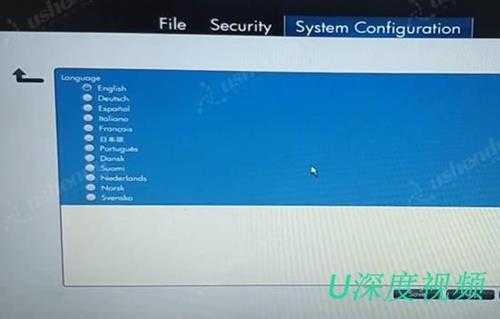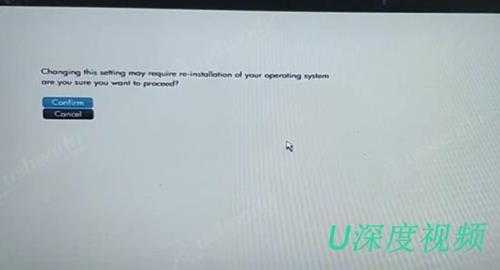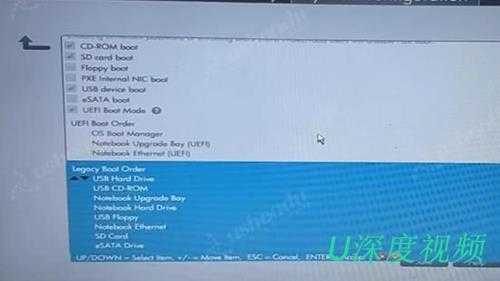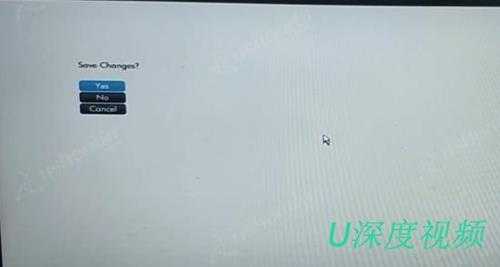惠普光影精灵6 Max笔记本如何进入bios设置u盘启动(惠普光影精灵6 max笔记本如何进入bios设置u盘启动)
最近有位使用惠普光影精灵6 Max笔记本的用户想要为电脑安装系统,但是因为对电脑的不熟悉,所以不知道怎么设置u盘启动,那么惠普光影精灵6 Max笔记本如何进入bios设置u盘启动呢?今天为大家分享惠普光影精灵6 Max笔记本进入bios设置u盘启动的操作教程。
惠普光影精灵6 Max笔记本bios设置教程:
1.开机按F10键进入BIOS主界面,键盘方向键向右点击System Configuration,点击Language,可以看到这个主板无法修改成中文。如图所示:
2.按退出键返回到上一个界面,按键盘的向下键选择Device Configurations,按键盘的向下键到SATA Device Mode选择AHCI。如图所示:
3.按回车出现一个界面选择Confirm确定。如图所示:
4.按键盘的向下键选择Boot Options,按键盘的向下键找到Legacy Boot Order,按加减号将USB Hard Drive调到第一个, 不需要UEFI启动话点击UEFI Boot mode。如图所示:
5.回车确定后按F10出现Save Changes选择YES。如图所示:
关于惠普光影精灵6 Max笔记本进入bios设置u盘启动的操作教程就为用户们分享到这边了,如果用户们感兴趣,可以参考以上方法步骤进行设置哦,希望本篇教程能够帮到大家。
免责声明:本站文章均来自网站采集或用户投稿,网站不提供任何软件下载或自行开发的软件! 如有用户或公司发现本站内容信息存在侵权行为,请邮件告知! 858582#qq.com
RTX 5090要首发 性能要翻倍!三星展示GDDR7显存
三星在GTC上展示了专为下一代游戏GPU设计的GDDR7内存。
首次推出的GDDR7内存模块密度为16GB,每个模块容量为2GB。其速度预设为32 Gbps(PAM3),但也可以降至28 Gbps,以提高产量和初始阶段的整体性能和成本效益。
据三星表示,GDDR7内存的能效将提高20%,同时工作电压仅为1.1V,低于标准的1.2V。通过采用更新的封装材料和优化的电路设计,使得在高速运行时的发热量降低,GDDR7的热阻比GDDR6降低了70%。